Másolat kicsinyítése vagy nagyítása
Megadhatja a nagyítás mértékét, vagy kiválaszthat adott arányú és laphoz igazított másolást is.
Nyomja meg másolás módban a Menü (Menu) gombot, válassza ki a 
 gombbal a Nagyít/kicsinyít (Enlarge/Reduce) elemet, majd nyomja meg az OK gombot.
gombbal a Nagyít/kicsinyít (Enlarge/Reduce) elemet, majd nyomja meg az OK gombot.
A 
 gomb segítségével válassza ki a kicsinyítési/nagyítási eljárást, és nyomja meg az OK gombot.
gomb segítségével válassza ki a kicsinyítési/nagyítási eljárást, és nyomja meg az OK gombot.
Példa:
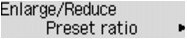
 Megjegyzés
Megjegyzés
-
A másolás menütől függően egyes kicsinyítési/nagyítási módszerek nem érhetők el.
-
Adott arány (Preset ratio)
Kiválaszthatja az adott arányok egyikét a másolatok kicsinyítéséhez vagy nagyításához.
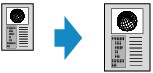
A
 és
és  gomb segítségével állítsa be az eredeti dokumentum és a nyomtatás lapméretének megfelelő adott arányt, majd nyomja meg az OK gombot.
gomb segítségével állítsa be az eredeti dokumentum és a nyomtatás lapméretének megfelelő adott arányt, majd nyomja meg az OK gombot. -
Nagyítás (Magnification)
Százalékosan beállíthatja a másolási arányt a másolatok kicsinyítéséhez vagy nagyításához.
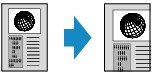
A
 (-)
(-)  (+) vagy a számgombok segítségével adja meg a kicsinyítés, illetve nagyítás arányát (25–400%), majd nyomja meg az OK gombot.
(+) vagy a számgombok segítségével adja meg a kicsinyítés, illetve nagyítás arányát (25–400%), majd nyomja meg az OK gombot. Megjegyzés
Megjegyzés-
Tartsa lenyomva a
 (-) vagy a
(-) vagy a  (+) gombot az arányok közötti gyors váltáshoz. További részletek találhatók a Billentyűismétlés (Key repeat) című részben.
(+) gombot az arányok közötti gyors váltáshoz. További részletek találhatók a Billentyűismétlés (Key repeat) című részben.
-
-
Laphoz igazított (Fit to page)
A készülék nagyítással vagy kicsinyítéssel automatikusan az oldalmérethez igazítja a képet.
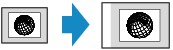
 Megjegyzés
Megjegyzés-
Ha a Laphoz igazított (Fit to page) beállítást választja, a dokumentumtól függően előfordulhat, hogy a készülék nem ismeri fel pontosan az eredeti dokumentum méretét. Ebben az esetben válassza ki a következő opciók valamelyikét: Adott arány (Preset ratio) vagy Nagyítás (Magnification).
-
Ha a Laphoz igazított (Fit to page) lehetőség van kiválasztva, az üveglapra helyezze a dokumentumot.
-

